Hoe MP4-bestanden samen te voegen (handleiding 2025)
Heb je ooit een heleboel MP4-video's gehad die samengevoegd moesten worden tot één naadloos bestand? Misschien heb je een vlog opgenomen met meerdere clips, of ben je bezig met het samenstellen van een hoogtepuntenfilm voor een speciale gelegenheid. Of misschien wil je gewoon een paar filmscènes samenvoegen voor een soepele kijkervaring. Wat je reden ook is, het samenvoegen van MP4-bestanden bespaart je tijd, houdt alles georganiseerd en maakt het delen of uploaden van je video's een stuk eenvoudiger.
In dit artikel laten we je 4 manieren zien om MP4-bestanden samenvoegen Snel en gemakkelijk. Of je nu een beginner bent of iemand die dit al eerder heeft gedaan, wij hebben eenvoudige, stapsgewijze instructies voor je. Laten we beginnen!
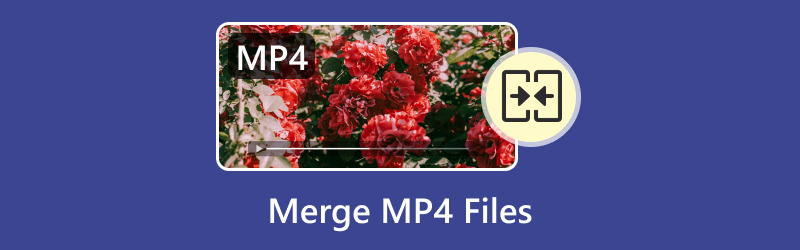
- GIDSENLIJST
- Methode 1: MP4-bestanden samenvoegen in Arkthinker Video Converter Ultimate
- Methode 2: MP4-bestanden samenvoegen in Movavi Video Editor
- Methode 3: MP4-bestanden samenvoegen in VLC
- Methode 4: MP4-bestanden samenvoegen in iMovie (voor Mac-gebruikers)
- Veelgestelde vragen
Methode 1: MP4-bestanden samenvoegen in Arkthinker Video Converter Ultimate
ArkThinker Video Converter Ultimate is een veelzijdige tool die gebruikers helpt MP4-videobestanden naadloos samen te voegen. Het biedt een gebruiksvriendelijke interface en krachtige functies waarmee je meerdere MP4-clips naadloos kunt samenvoegen tot één video. Het ondersteunt verschillende videoformaten en garandeert dat de kwaliteit van je video's intact blijft tijdens het samenvoegen.
Volg deze eenvoudige stappen om te beginnen met het samenvoegen van MP4-video's in ArkThinker Video Converter Ultimate.
Download eerst ArkThinker Video Converter Ultimate van hun officiële website. Na de installatie start je het programma op je computer.
Om uw MP4-video's samen te voegen, klikt u gewoon op de Bestanden toevoegen Klik bovenaan op de knop en selecteer alle video's die je wilt combineren. Je kunt de bestanden ook gewoon naar het programma slepen en neerzetten.

Zodra je MP4-bestanden zijn geïmporteerd, zie je de pijl-omlaag of -omhoog naast elk MP4-bestand. Met die optie kun je de volgorde van de MP4-bestanden aanpassen door erop te klikken om de video's tot één bestand te combineren.
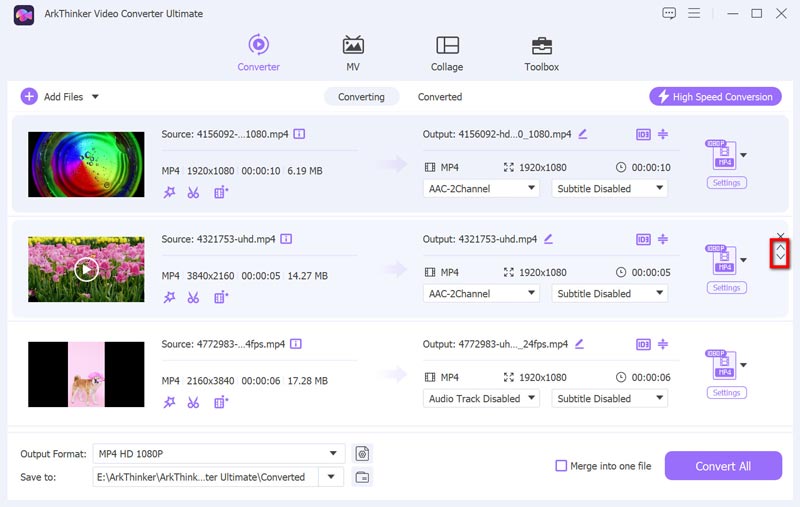
Kies het formaat waarin u de samengevoegde video wilt opslaan (u kunt het als MP4 houden of indien nodig converteren naar andere formaten zoals MOV of AVI) door te klikken op de vervolgkeuzelijst Uitvoerformaat.

Nadat u alles hebt ingesteld, vinkt u het vakje aan van Samenvoegen tot een bestanden klik Alles omzetten om te beginnen met het samenvoegen van je video's. Nadat het proces is voltooid, wordt je nieuwe gecombineerde MP4-video op je computer opgeslagen.

Met deze tool kun je nu meerdere MP4-bestanden samenvoegen tot één video. Bovendien kun je, voordat je het samengevoegde videobestand exporteert, de audio aan de video toevoegen om de achtergrondmuziek vloeiend te maken.
Methode 2: MP4-bestanden samenvoegen in Movavi Video Editor
Movavi Video Editor is een gebruiksvriendelijke videobewerkingssoftware waarmee gebruikers snel en efficiënt MP4-videobestanden kunnen samenvoegen. Dankzij de eenvoudige drag-and-dropinterface kunt u meerdere videoclips combineren tot één naadloos bestand zonder dat u technische kennis nodig hebt. De tool biedt ook opties voor basisbewerkingen, zoals bijsnijden, overgangen toevoegen en video-effecten aanpassen. Dit maakt het een veelzijdige keuze voor iedereen die MP4-bestanden probleemloos wil bewerken en samenvoegen.
Volg de onderstaande stappen om MP4-videobestanden samen te voegen in Movavi Video Editor.
Download en installeer Movavi Video Editor op je computer. Je kunt het eerst gratis uitproberen, zodat je kunt zien of het je bevalt voordat je het koopt.
Start het programma en klik op de Bestanden toevoegen knop. Selecteer de MP4-bestanden die u wilt samenvoegen.

Zodra u de bestanden hebt toegevoegd, sleept u elke videoclip naar de tijdlijn in de volgorde waarin u ze in de uiteindelijke video wilt laten verschijnen.

Nadat u uw video's in volgorde hebt geplaatst, klikt u op de Exporteren Knop om je samengevoegde MP4-videobestand op te slaan. Je kunt MP4 als formaat selecteren of kiezen uit andere opties, zoals MOV of AVI.
Klik op de Begin -knop en Movavi voegt uw bestanden samen en exporteert ze als één naadloze video.

VLC is behoorlijk gebruiksvriendelijk en efficiënt, waardoor het een uitstekende keuze is voor iedereen die snel videoclips wil combineren. Deze gratis MP4-joiner verwerkt MP4-bestanden zonder merkbare vertraging of kwaliteitsverlies. De aanpassingsmogelijkheden voor overgangen tussen de clips zijn echter beperkt.
Methode 3: MP4-bestanden samenvoegen in VLC
VLC is een bekende, gratis, open-source mediaspeler die u ook kunt gebruiken om MP4-videobestanden samenvoegenHoewel VLC vooral bekend staat om het afspelen van video's, heeft het een ingebouwde functie waarmee je meerdere videobestanden tot één bestand kunt combineren. Je kunt MP4-video's eenvoudig samenvoegen met de optie Converteren/Opslaan in het menu Media. Selecteer vervolgens alle video's die je wilt samenvoegen en stel het uitvoerformaat in. Het is een eenvoudige en efficiënte tool voor het samenvoegen van MP4's zonder dat je extra software hoeft te downloaden, waardoor het een uitstekende keuze is voor snelle videobewerking.
Klaar om je MP4-videobestanden te combineren? Laten we samen de stappen in VLC doorlopen.
Als u VLC Media Player nog niet hebt geïnstalleerd, download het dan zeker van de officiële website.
Open VLC en klik op Media in de linkerbovenhoek. Selecteer Converteren / Opslaan.
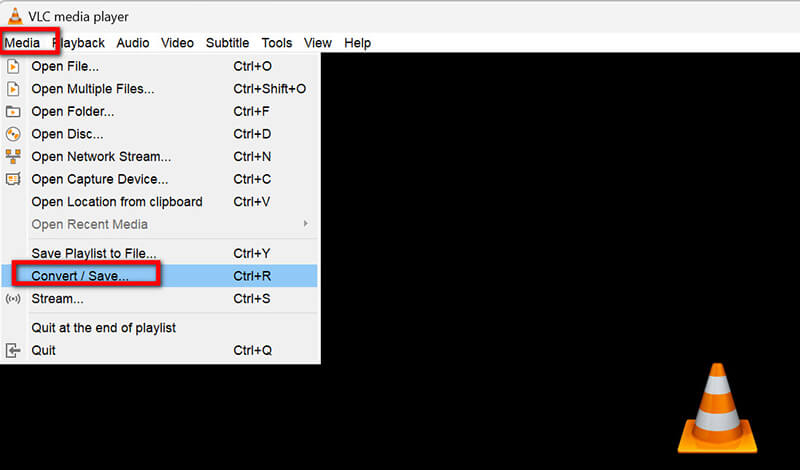
Klik in het venster Open media op Toevoegen om je MP4-bestanden te importeren. Zorg ervoor dat je ze in de juiste volgorde toevoegt.
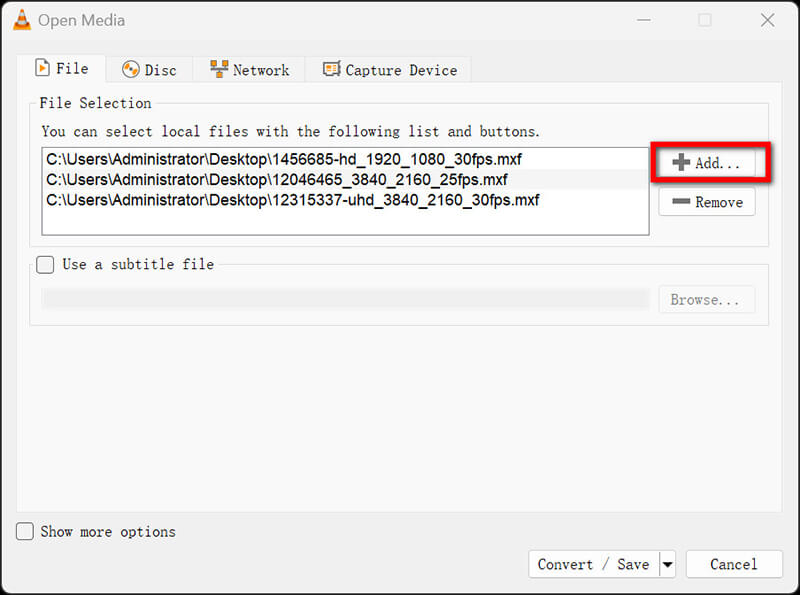
Nadat u uw bestanden hebt toegevoegd, klikt u op de knop Converteren/Opslaan. Er wordt een nieuw venster geopend.
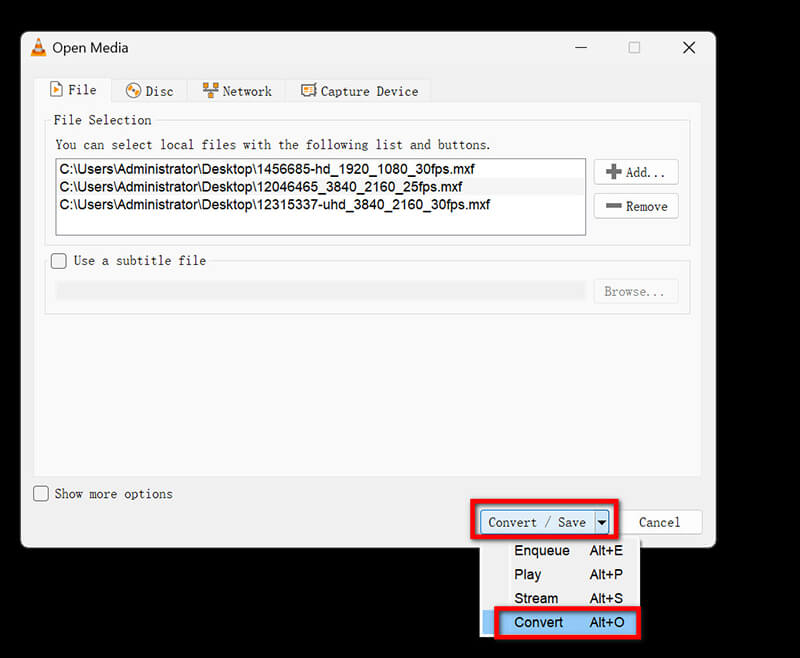
Onder de Profiel Selecteer in het gedeelte 'Uitvoer' het gewenste uitvoerformaat (MP4 is prima).
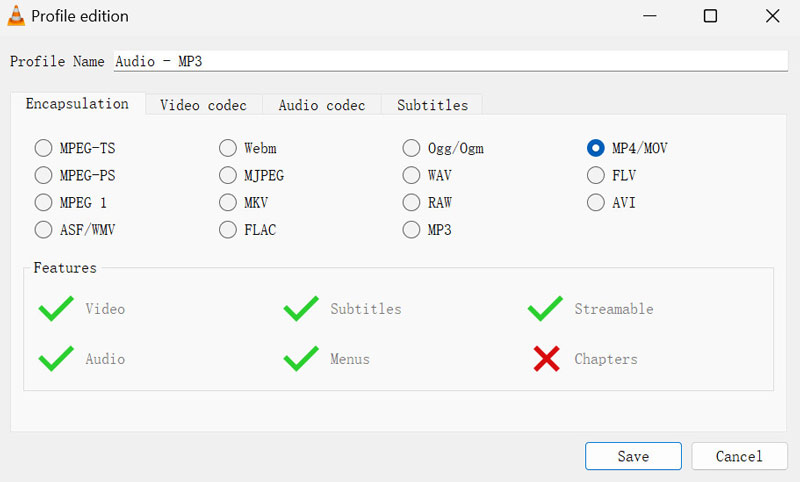
Klik op Start en VLC begint met het samenvoegen van je MP4-bestanden. Zodra dit is voltooid, heb je één gecombineerde video.
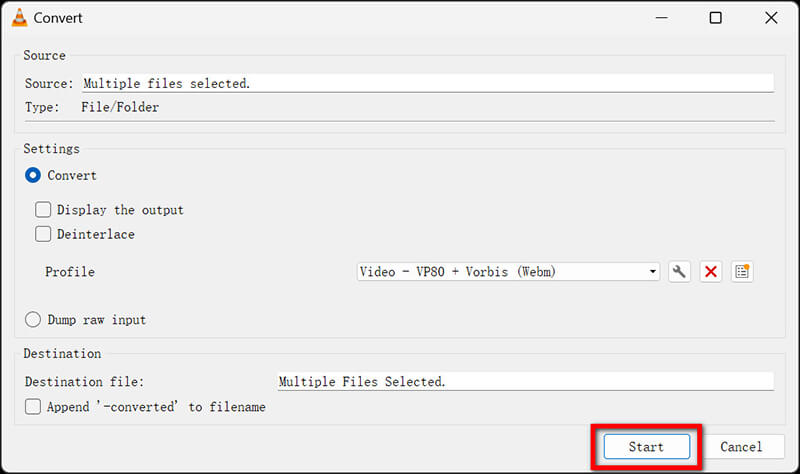
Zodra het proces is voltooid, vindt u het samengevoegde MP4-bestand op de door u gekozen locatie!
TVLC is gratis en vereist geen extra downloads voor deze functie. De interface is echter niet de meest intuïtieve voor beginners en mist de fijnere bedieningsmogelijkheden die je wel krijgt met speciale video-editors. Maar over het algemeen is het voor eenvoudige samenvoegingen een handige en betrouwbare optie.
Methode 4: MP4-bestanden samenvoegen in iMovie (voor Mac-gebruikers)
iMovie is een gratis videobewerkingsapp die beschikbaar is voor Mac- en iOS-apparaten, waardoor het voor gebruikers heel eenvoudig is om videobestanden samenvoegen voor MP4, AVI, WMV en meer. Dankzij de eenvoudige, gebruiksvriendelijke interface van iMovie kun je meerdere MP4-clips naar een tijdlijn slepen en neerzetten, waarna je ze eenvoudig kunt bijsnijden, herschikken en combineren tot één naadloze video. Het biedt basisbewerkingstools zoals overgangen, effecten en audio-aanpassingen, waardoor het een ideale keuze is voor beginners en gewone gebruikers die hun video's willen samenvoegen zonder complexe software nodig te hebben.
Om te beginnen met het samenvoegen van MP4-videobestanden, volgt u eenvoudig de onderstaande stappen in iMovie.
Start iMovie op je Mac. Als je het nog niet hebt, kun je het gratis downloaden in de Mac App Store. iMovie is standaard geïnstalleerd op de meeste Mac-computers.
Klik op Maak nieuw en selecteer Film om een nieuw project te starten.

Klik in de mediabibliotheek op de Media importeren en selecteer de MP4-bestanden die u wilt samenvoegen.
Versleep de MP4-videobestanden naar de tijdlijn in de volgorde waarin u ze in uw uiteindelijke video wilt weergeven.

Zodra uw bestanden op hun plaats staan, klikt u op Bestand menu en selecteer Deel, en vervolgens Bestand. Hiermee wordt uw samengevoegde MP4-bestand op uw computer opgeslagen.
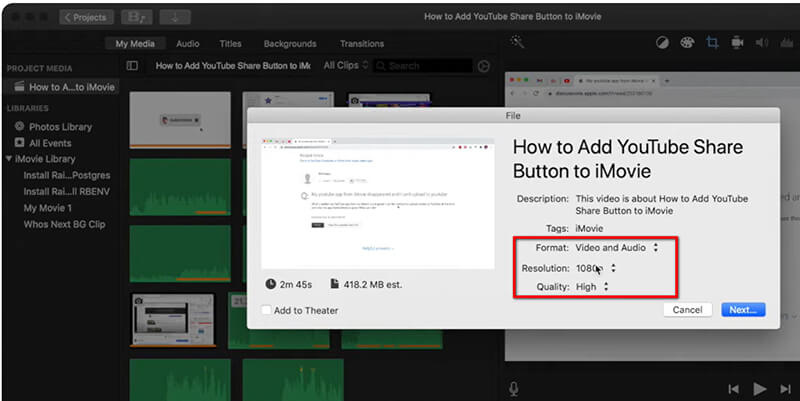
Veelgestelde vragen
Kan ik MP4-bestanden gratis samenvoegen?
Ja, dat kan! Met tools zoals VLC en iMovie (voor Mac) kun je MP4-bestanden gratis samenvoegen. Ben je echter op zoek naar een professionelere optie met meer functies? Betaalde tools zoals Arkthinker en Movavi bieden extra functies die het samenvoegen van video's eenvoudiger maken.
Kan ik MP4-bestanden samenvoegen op Windows 10?
Absoluut! Programma's zoals Arkthinker Video Converter Ultimate en Movavi Video Editor werken beide goed op Windows 10 en stellen je in staat om eenvoudig MP4-bestanden samen te voegen.
Wat is de beste software om MP4-bestanden samen te voegen op een Mac?
Voor Mac-gebruikers is iMovie een solide gratis optie om MP4-bestanden samen te voegen. Wil je echter meer functies, dan zijn Arkthinker en Movavi beide goede keuzes die ook op Mac werken.
Hoe kan ik MP4-bestanden online samenvoegen?
Er zijn verschillende online tools te vinden om MP4-bestanden te combineren. Met sites zoals Clideo en Online Video Cutter kun je je MP4-video's uploaden, samenvoegen en vervolgens het eindproduct downloaden. Houd er wel rekening mee dat deze online services beperkingen kunnen hebben op de bestandsgrootte die je kunt uploaden.
Conclusie
MP4-bestanden samenvoegen is een vrij eenvoudige taak, ongeacht welke software of methode je gebruikt. Of je nu de voorkeur geeft aan gratis opties zoals VLC of iMovie, of kiest voor een oplossing met meer functies zoals ArkThinker Video Converter Ultimate of Movavi Video Editor, je kunt je MP4-bestanden gemakkelijk combineren.
Als je klaar bent om je video-samenvoeging naar een hoger niveau te tillen, raden we je aan om ArkThinker Video Converter Ultimate te downloaden. Het is supergemakkelijk te gebruiken, biedt talloze extra functies en helpt je bij al je videobewerkingsbehoeften. Dus waar wacht je nog op? Begin vandaag nog met het samenvoegen van die MP4-bestanden!
Wat vind je van dit bericht? Klik om dit bericht te beoordelen.
Uitstekend
Beoordeling: 4.8 / 5 (gebaseerd op 451 stemmen)


